Exercice 2 : Créer des fonctions pour le montage fileté
Dans cet exercice, vous allez ouvrir le fichier d’exemple Threaded_Mount et l’enregistrer dans un dossier personnel. Utilisez l’outil Perçage pour créer quatre perçages lamés, l’outil Coque pour supprimer les matières indésirables, l’outil Âme pour ajouter un support et l’outil Filetage pour créer un filetage sur l’arbre d’un modèle de montage.
Commencez par restaurer le plan de montage chronologique pour exclure temporairement les fonctions, afin que vos nouvelles fonctions n’affectent pas les fonctions existantes.
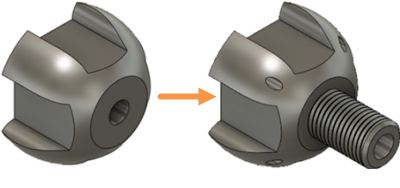
Modèle de départ Threaded_Mount (à gauche) et avec fonctions ajoutées (à droite)
Conditions préalables
- Vous avez lancé Fusion.
- Emplacement du fichier de données : Samples > Basic Training > 04 - Modeling > Threaded_Mount.f3d
Étapes
Ouvrez le fichier d’exemple Threaded_Mount et enregistrez-le dans un projet personnel.
Remarque : reportez-vous à l’exercice 1 pour obtenir des instructions détaillées.Créez 4 perçages lamés qui traversent le montage à l’aide des quatre points des coins de l’esquisse de la fonction de perçage. Définissez le diamètre sur 7,5 mm, l’angle sur 118 degrés, la profondeur de lamage sur 2,5 mm et le diamètre de lamage sur 10 mm.
Dans le navigateur, développez le dossier Esquisses, puis cliquez sur l’icône de visibilité
 associée à la fonction de perçage pour que l’esquisse de la fonction de perçage soit visible.
associée à la fonction de perçage pour que l’esquisse de la fonction de perçage soit visible.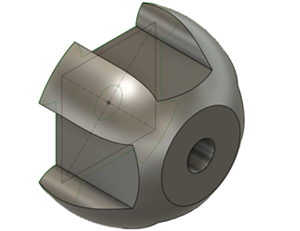 Remarque : l’esquisse de la fonction de perçage s’affiche sur la face inférieure du montage.
Remarque : l’esquisse de la fonction de perçage s’affiche sur la face inférieure du montage.Cliquez sur Conception > Solide > Créer > Perçage
 pour activer l’outil Perçage.
pour activer l’outil Perçage.Sélectionnez les coins de l’esquisse comme points d’esquisse pour les perçages.
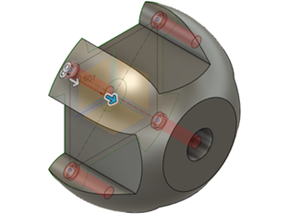
Dans la boîte de dialogue Perçage, définissez la valeur de l’option Étendue sur Tout et celle de l’option Type de perçage sur Lamage, puis faites correspondre les cotes du perçage à celles de l’image :
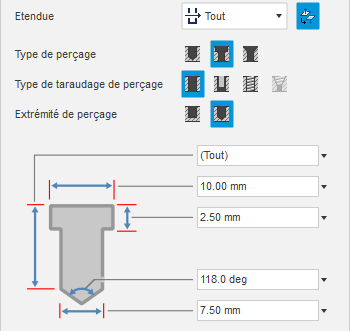
Vérifiez que l’outil de perçage est orientée dans la bonne direction, puis cliquez sur Inverser la direction
 pour la corriger, le cas échéant.
pour la corriger, le cas échéant.Cliquez sur OK pour appliquer les effets de l’outil et fermer la boîte de dialogue Perçage.

Appliquez une coque de type Intérieur à la face inférieure du modèle, avec une valeur d’épaisseur de 2,5 mm.
Cliquez sur Conception > Solide > Modifier > Coque
 pour activer l’outil Coque.
pour activer l’outil Coque.Faites pivoter le modèle pour voir le dessous, puis cliquez sur la face inférieure du corps pour la sélectionner comme face/corps à supprimer.

Saisissez 2,5 pour définir la valeur d’épaisseur interne sur 2,5 mm.
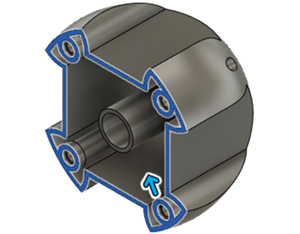
Cliquez sur OK pour terminer l’opération et fermer la boîte de dialogue Coque.
Remarque : après avoir créé la coque, vous pouvez inclure les autres fonctions dans le plan de montage chronologique.
Activez la visibilité de l’esquisse d’âme.
Faites glisser le marqueur jusqu’à la fin du plan de montage chronologique pour inclure toutes les fonctions du modèle.
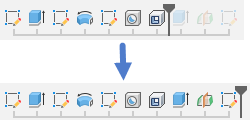
Dans le navigateur, développez le dossier Esquisses et activez la visibilité de la fonction d’âme.
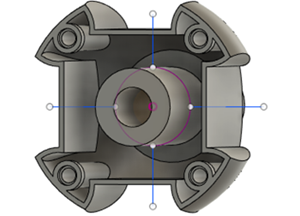
Créez une fonction Âme de 2,5 mm d’épaisseur pour soutenir l’intérieur du montage, à l’aide des 4 lignes d’esquisse qui croisent les quatre côtés du modèle.
Cliquez sur Conception > Solide > Créer > Âme
 pour activer l’outil Âme.
pour activer l’outil Âme.Cliquez sur les quatre lignes d’esquisse dans la zone de dessin pour les sélectionner en tant que courbes.
Dans la boîte de dialogue Âme, vérifiez que l’option Options d’épaisseur a la valeur Symétrique et que l’option Options de profondeur a la valeur Vers le suivant, puis définissez la valeur de l’option Épaisseur sur 2,5 mm.
Remarque : si l’âme ne semble pas correcte, cliquez sur Inverser la direction pour afficher l’aperçu de l’âme.
pour afficher l’aperçu de l’âme.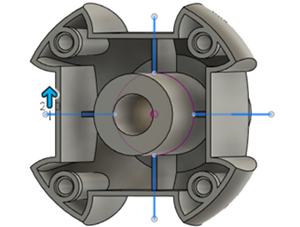
Dans la boîte de dialogue Âme, cliquez sur OK pour terminer l’opération et fermer la boîte de dialogue.

Appliquez un chanfrein à l’extrémité de l’arbre qui dépasse du modèle. Définissez la distance sur 3 mm et le type sur Distance égale.
Cliquez sur la vue de début pour faire pivoter le modèle de manière à voir l’arbre.
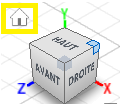
Cliquez sur Conception > Solide > Modifier > Chanfrein
 pour activer l’outil Chanfrein.
pour activer l’outil Chanfrein.Dans la boîte de dialogue Chanfrein, définissez l’option Type de chanfrein sur Distance égale.
Cliquez sur l’arête circulaire à l’extrémité de la saillie cylindrique pour la sélectionner en tant qu’arête.

Tapez 3 pour définir la valeur de Distance sur 3 mm dans la boîte de dialogue Chanfrein.

Cliquez sur OK pour appliquer les effets de l’outil et fermer la boîte de dialogue Chanfrein.
Filetez le modèle sur la longueur totale de la face cylindrique, à l’aide de l’option Contour métrique ISO pour le type de filetage et de l’option M39x4 pour la désignation.
Cliquez sur Conception > Solide > Créer > Filetage
 pour activer l’outil Filetage.
pour activer l’outil Filetage.Cliquez sur la face cylindrique de l’arbre pour la sélectionner en tant que face.

Dans la boîte de dialogue Filetage, sélectionnez Modélisé et Longueur totale pour créer les filetages en tant que géométrie modélisée qui s’étend le long de l’arbre jusqu’à l’arête chanfreinée.
Remarque : l’option Modélisé coupe le filetage réel dans la géométrie.Définissez les options Type de filetage sur Contour métrique ISO, Taille sur 39 mm, Désignation sur M39x4, Classe sur 6g et Direction sur Côté droit.

Cliquez sur OK pour appliquer les effets de l’outil et fermer la boîte de dialogue Filetage.
Accédez à l’exercice 5 pour vérifier les modifications que vous avez apportées.
Résumé de l’exercice 2
Dans cet exercice, vous avez créé 4 perçages lamés sur le montage. Vous avez ajouté une coque au modèle pour retirer les matières inutiles, puis ajouté un support à la partie inférieure. Vous avez ajouté un chanfrein à l’arête circulaire de l’arbre, puis ajouté des filetages à l’arbre.
Vous avez effectué cette tâche à l’aide des outils suivants :
- Perçage
- Coque
- Âme
- Chanfrein
- Filetage